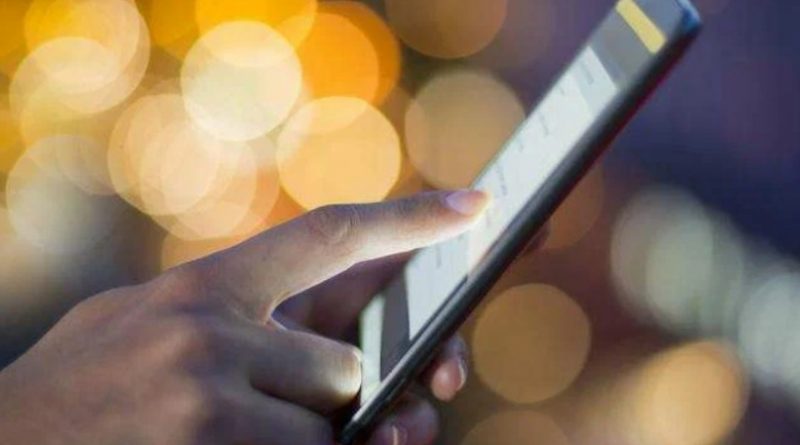Як правильно очистити пам’ять телефону і видалити “сміття”
Рано чи пізно будь-який користувач смартфона стикається з нестачею пам’яті в телефоні. Девайс починає гальмувати, на дисплеї з’являються повідомлення про очищення сховища. Як це відбувається, і що з цим робити – розповідаємо в нашій статті.
Яка пам’ять є в телефоні
Для початку варто розібратися, що ми маємо на увазі, коли говоримо про пам’ять телефону. У будь-якому електронному пристрої є два типи пам’яті:
- Постійна – сховище всередині телефону і карти пам’яті (ROM). У ній зберігаються всі фотографії, відео та інші статичні файли. Це ваша “бібліотека”, яка лежить у виділеному місці – на вбудованому чипі (сховище) або на SD-карті. Пряма аналогія на ПК – жорсткий диск.
- Оперативна (RAM). В оперативну пам’ять потрапляють усі дані та файли, які зараз перебувають у роботі. Наприклад, коли ви редагуєте текстовий документ, він знаходиться саме в RAM, а вже потім зберігається в ROM.
Забитися можуть обидва місця. Коли на смартфоні встановлюють багато додатків, страждає RAM. Під час старту операційної системи всі тимчасові файли, потрібні для роботи програм, йдуть в оперативну пам’ять. Що більше додатків відкрито, то швидше заповнюється RAM. Постійна пам’ять, найчастіше, забивається медіафайлами: фотографіями, відео.
Як правильно почистити пам’ять
Ми розглянемо три варіанти розв’язання цієї проблеми. Важливо провести саме повне (правильне) очищення. Інакше в пам’яті телефону RAM може залишитися багато тимчасових, “сміттєвих” файлів. Почнемо з простих способів, які дають змогу видалити зайві програми з фонового режиму, і закінчимо просунутими методами очищення телефону.
За допомогою вбудованих інструментів Android
Найпростіший алгоритм для видалення тимчасових файлів:
- Затисніть клавішу меню або ту кнопку, яка відкриває всі активні та відкриті додатки у вигляді плитки.
- У нижній або верхній частині з’явиться хрестик або мітелка.
- Натисніть на цю піктограму, система закриє всі програми, що працюють у фоновому режимі.
У деяких випадках на робочому екрані залишається висіти один додаток. Його можна закрити звичайним свайпом убік.
Видалення додатків
Багато користувачів видаляють додатки простим способом. Вони затискають іконку програми, після чого переміщують її в кошик. Це робочий, але не дуже ефективний спосіб. Ми рекомендуємо видаляти непотрібне ПЗ за такою схемою:
- Перейдіть у “налаштування” смартфона.
- Знайдіть вкладку “додатки”, увійдіть у неї. Тепер потрібно відкрити пункт “всі додатки”.
- Знайдіть ПЗ, яке потрібно видалити.
- Перейдіть у нього. Відмотайте список вниз, до пункту “видалити” і “очистити”.
- Зайдіть в “очистити”, і по черзі натисніть на “очистити кеш” і “видалити дані”. У деяких телефонах є пункт “очистити все”.
- Поверніться назад, натисніть кнопку “видалити”.
Так ви видалите непотрібну програму зі сховища, і одночасно почистите оперативну пам’ять від сміття, що залишилося від програми.
Просунуте за допомогою програми CCleaner
Спеціальна програма, яка дає змогу вичистити всі хвости додатків, включно з раніше видаленими. Вона працює не тільки з системними файлами, а й з різними даними, які лежать у кеші. Наприклад, користувач може видалити старі медіа дані в браузері або в месенджері.
Посилання на офіційну сторінку в Google Play. Встановіть утиліту, видайте всі дозволи, які вона запросить. Після запуску програма покаже обсяг сміттєвих файлів у RAM і ROM. Також вона відобразить приблизний обсяг Мб, який можна звільнити. Виберіть галочки в правій частині, навпроти пунктів “файли і папки”, щоб звільнити ще більше місця, після чого натисніть на кнопку “очистити”. Система видалить усі непотрібні файли, дані та записи.